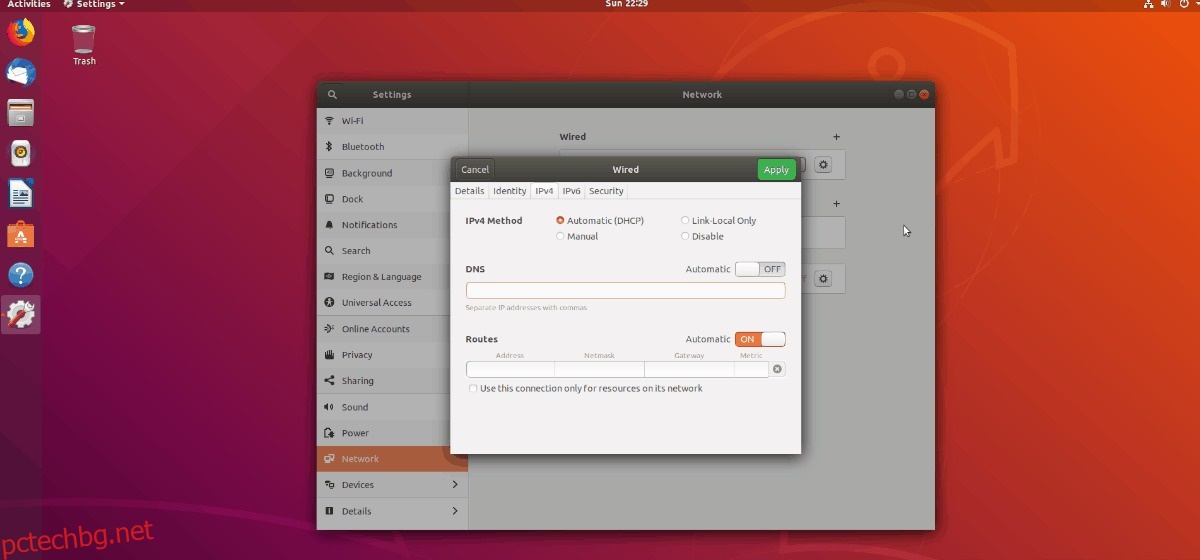Всеки ден компютърът ви изпраща хиляди DNS заявки до интернет. В повечето случаи вашата операционна система не защитава тези заявки и грешният човек с точното количество ноу-хау може да нахлуе в поверителността ви.
В миналото на wdzwdz говорих за DNSCrypt. Това е отличен начин да получите защита на поверителността на DNS. Това обаче не е единственото решение. Както се оказва, друга опция е да изпратите DNS през TLS.
Съдържание
Метод 1 – Stubby
Stubby е лесна програма, която работи в някои дистрибуции на Linux, които позволяват на потребителите да изпращат DNS заявки през TLS.
Инструментът Stubby работи на Ubuntu Linux, Debian Linux и Arch Linux. За да инсталирате този инструмент, стартирайте терминален прозорец, като натиснете Ctrl + Alt + T или Ctrl + Shift + T на клавиатурата. След това следвайте инструкциите от командния ред, които съответстват на операционната система Linux, която използвате в момента.
Ubuntu
За да инсталирате Stubby на Ubuntu, първо трябва да активирате софтуерното хранилище на Ubuntu „Universe“. За да направите това, използвайте командата apt-add-repository в прозорец на терминала.
sudo add-apt-repository universe
След като изпълните командата add-apt-repository, е време да използвате инструмента за актуализиране, за да проверите Ubuntu за надстройки на софтуера. Той също така ще изтегли информацията за изданието в софтуерния източник на Universe и ще я добави към вашата система.
sudo apt update
След като командата за актуализиране приключи, използвайте командата Apt install, за да инсталирате Stubby на вашата операционна система Ubuntu Linux.
sudo apt install stubby
Debian
В Debian, за версии 10, инструментът „Sid“ Stubby може да бъде намерен в „Main“ софтуерно хранилище. За да го инсталирате, стартирайте терминален прозорец и използвайте командата Apt-get по-долу.
sudo apt-get install stubby
Arch Linux
Потребителите на Arch Linux могат да инсталират Stubby, ако имат настроено софтуерно хранилище „Community“. За да го настроите, редактирайте /etc/pacman.conf, превъртете до края на файла, премахнете символа # от пред „Общност“ и актуализирайте системата си.
След като „Общност“ е настроена, инсталирайте приложението Stubby с помощта на мениджъра на пакети Pacman.
sudo pacman -S stubby
Сега, когато приложението Stubby е настроено, няма нужда да променяте нито един от конфигурационните файлове, защото Stubby се предлага с някои отлични DNS услуги, които поддържат TLS.
Забележка: ако искате да промените DNS услуги, редактирайте /etc/stubby/stubby.yml.
Последната стъпка в настройката на DNS през TLS със Stubby е да промените вашите DNS настройки по подразбиране от адреса, който използвате в момента, на адрес 127.0.0.1.
Промяната на DNS настройките е различна в зависимост от това каква Linux среда на работния плот използвате, така че няма да го разглеждаме в тази публикация. Вместо това преминете към нашето ръководство за това как да промените настройките на DNS за повече информация.
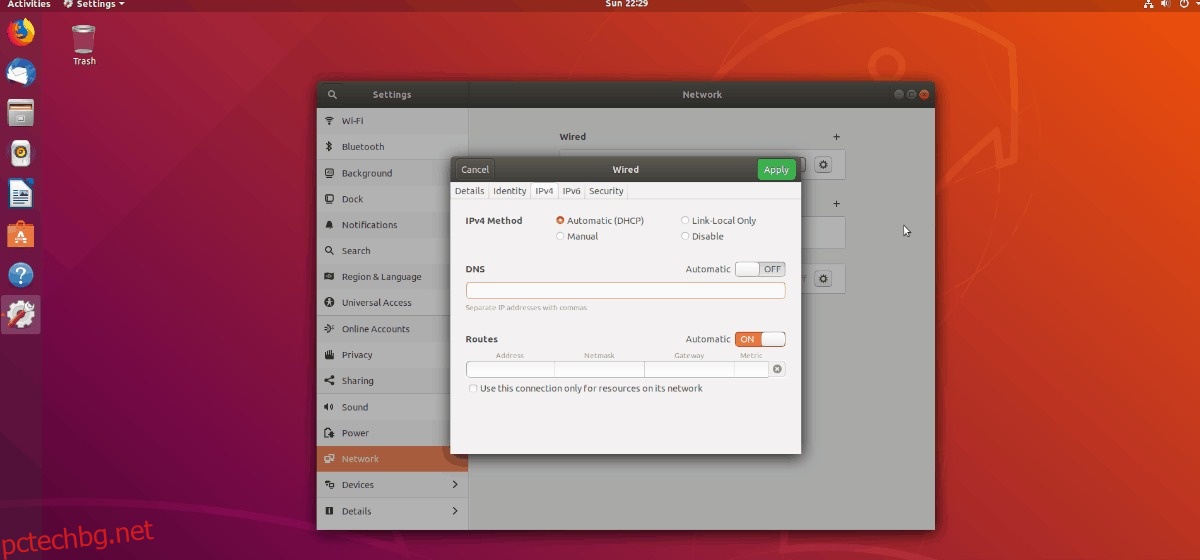
Когато настройките на DNS се променят на 127.0.0.1, вашата Linux машина трябва да използва DNS през TLS!
Метод 2 – Systemd-разрешено
Докато инструментът Stubby е лесен за конфигуриране и прави изпращането на DNS през TLS в Linux доста лесно, той за съжаление не работи във всяка отделна дистрибуция.
Страхотна алтернатива на програмата Stubby за конфигуриране на DNS през TLS в Linux е използването на системата за кеширане на DNS, разрешена от Systemd. Основната причина за това е, че е вградена в системата Systemd init, която повечето операционни системи Linux вече използват, и е лесно да започнете да използвате. Въпреки това, имайте предвид, че преди да настроите Systemd-resolved за DNS през TLS, трябва да изключите DNS кеш системата, която използвате в момента, в полза на Systemd-resolved.
За да настроите системата, разрешена от Systemd, стартирайте терминал от командния ред, като натиснете Ctrl + Alt + T или Ctrl + Shift + T на клавиатурата. След това използвайте командата systemctl, за да деактивирате DNS кеш системата, която използвате.
Забележка: ако не използвате DNS Masq или NSCD, вероятно вече използвате Systemd-resolved и не е необходимо да деактивирате нищо.
DNS Masq
sudo systemctl stop dnsmasq.service
sudo systemctl disable dnsmasq.service -f
NSCD
sudo systemctl stop nscd.service -f sudo systemctl disable nscd.service -f
След като вашият доставчик на DNS по подразбиране е изключен на вашия компютър с Linux, е време да преминете към разрешаване на Systemd. За да направите това, използвайте отново командата systemctl.
sudo systemctl enable systemd-resolved.service -f sudo systemctl start systemd-resolved.service
С активиран инструмент чрез Systemd, можем да конфигурираме програмата да използва DNS през TLS. За да започнете, стартирайте конфигурационния файл на инструмента в Nano.
sudo nano -w /etc/systemd/resolved.conf
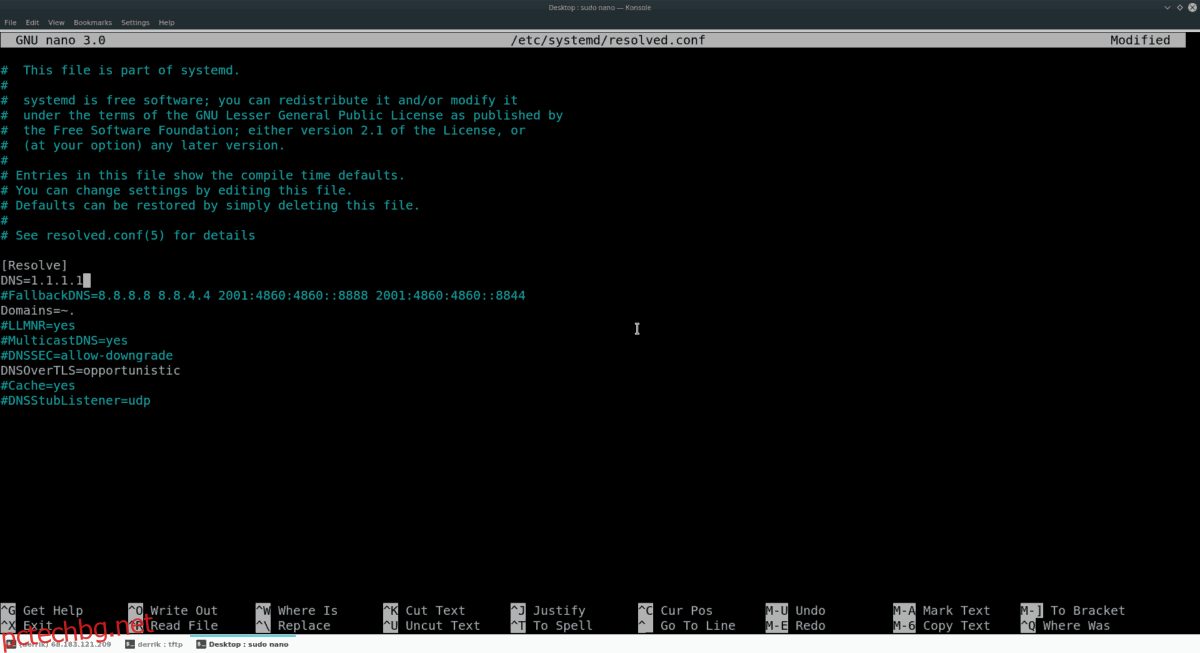
Редактирайте файла Resolved.conf с Nano и превъртете надолу до DNS=.
След знака = добавете защитен DNS сървър с активиран TLS, като DNS сървъра за поверителност на CloudFlare. Трябва да изглежда така:
DNS=1.1.1.1
След това преминете надолу към Domains= и го променете, за да изглежда като кода по-долу.
Домейни=~.
След „Домейни“ преминете надолу до DNSOverTLS= и го променете, за да изглежда като кода по-долу.
DNSOverTLS = опортюнистичен
Запазете редакциите в Resolved.conf, като натиснете Ctrl + O, след това излезте с Ctrl + X и рестартирайте вашата DNS система, за да активирате DNS през TLS със Systemd-разрешен!
sudo systemctl restart systemd-resolved